Imagínese las estructuras de carpetas como archivadores digitales. Al igual que en los archivadores físicos de las oficinas gubernamentales, los documentos pueden archivarse en estructuras de carpetas de forma sistemática e intuitiva.
Para crear un archivador digital de este tipo, seleccione campos de texto y ordénelos siguiendo una estructura jerárquica: el primer campo representa el nivel superior de la estructura de carpetas; el segundo campo, el nivel siguiente, y así sucesivamente. Puede crear tantas subcarpetas como desee; tantas como en los archivadores físicos.
Nota: el nombre de la carpeta depende inicialmente de la entrada de campo con la que el usuario archiva un documento. Por ejemplo, si un usuario guarda un documento indicando "Peters Engineering GmbH" en el campo "Empresa", en el DocuWare Client se visualizará con el nombre de carpeta "Peters Engineering GmbH".
Pero también puede definir previamente los nombres de las carpetas. Esta opción es de gran utilidad, por ejemplo, cuando una oficina gubernamental archiva sus documentos según "planos de archivos" universales con las mismas estructuras para distintos documentos.
Haga clic en avanzado "ampliado" para crear una estructura de carpetas vacía.
El ejemplo siguiente muestra cómo reproducir digitalmente una estructura de carpetas con DocuWare. Para cada empleado se crea una carpeta en la que se recopilan los documentos de esa persona, como si se tratara de un expediente personal:
Mediante estructuras de carpetas vacías también puede definir nombres para las subcarpetas, de modo que todos los expedientes personales tengan la misma estructura. Las carpetas numeradas y los documentos archivados con números inequívocos facilitan la identificación de documentos en el archivador:
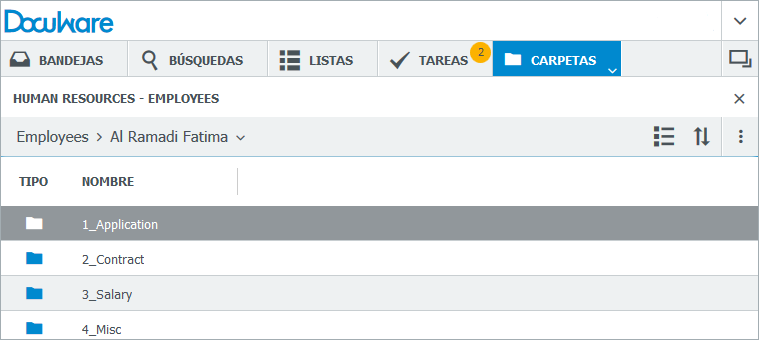
Nota: las estructuras de carpetas pueden utilizarse en el Web Client y en el Windows Explorer Client.
Configurar un filtro
Si configura un filtro, la estructura de carpetas solo mostrará los documentos que coincidan con las reglas definidas en el mismo.
Más información sobre el diálogo de filtrado
Estructura de carpetas vacías
Como se ha explicado anteriormente, las entradas de campo de índice se muestran como carpetas en el cliente. Por lo tanto, los campos de índice deben haberse rellenado primero en el archivado para aparecer como carpetas.
Sin embargo, la indexación es mucho más fácil si las carpetas están disponibles desde el principio, es decir, antes de archivar los documentos. Para ello, puede usar listas de selección. Las entradas de las listas de selección se insertan como carpetas vacías en la estructura de carpetas.
Aquí no se asignan listas de selección a los campos. Para que las listas de selección estén disponibles del modo correcto en el diálogo de almacenamiento, debe asignarlas a los campos en el nivel del diálogo.
Propiedades de campo del diálogo de índice
El diálogo de almacenamiento permite configurar las siguientes propiedades de campo:
Nombre de campo en el diálogo
Cambie la etiqueta si debe mostrarse una descripción diferente como nombre de campo en el diálogo. Por ejemplo, el campo "Número de documento" puede etiquetarse con "Número de factura" o "Número de albarán" para diferentes departamentos.
Aquí se muestra "Nombre de columna en el diálogo" para las columnas de campos de tabla.
Obligatorio
Los campos obligatorios garantizan la introducción de todos los datos de indexación importantes para un documento. Los diálogos de almacenamiento, búsqueda e índice pueden tener sus propios campos obligatorios. Por lo tanto, un campo de índice puede ser a la vez obligatorio y opcional dentro de un mismo archivador
Nota: Si un campo está oculto en el diálogo, la opción de campo requerida se desactiva automáticamente.
Máscara de campo
Las máscaras de campo facilitan la entrada de números de teléfono o formatos de fecha largos. Puede crear una máscara de campo en la Configuración de DocuWare, en la Ayuda para la indexación.
Crear ... listas de selección
Las listas de selección de su organización se pueden activar para este campo. Las nuevas listas de selección se crean utilizando el signo +.
Asignación de listas de selección a campos
Las listas de selección proporcionan términos para las palabras de búsqueda o las entradas de índice en el Web Client. Ahora, las listas de selección se pueden crear en DocuWare Configuration > Ayuda para la indexación > Listas de selección.
Las listas de selección se asignan a los campos de los diálogos de búsqueda, los diálogos de almacenamiento y los diálogos de índice en el módulo Archivadores de DocuWare Configuration:
Tipo de listas de selección
Una lista de selección puede ser una tabla de una sola columna o de varias. En función del tipo de tabla, la lista de selección puede filtrarse o no.
Las listas de selección de una sola columna no se pueden filtrar, con la excepción de la lista de selección predeterminada.
Las listas de selección de varias columnas se pueden filtrar. Esto significa que solo se mostrarán en la lista de selección las entradas que coincidan con las entradas de otros campos de diálogo.
Si activa una lista de selección de varias columnas, solo se podrá utilizar esta lista de selección para el campo. Las demás listas de selección se desactivan automáticamente.
Tipo de listas de selección
Hay tres tipos de listas de selección: internas, fijas y externas.
Las listas de selección internas las genera el sistema. Hay una lista de selección individual predeterminada disponible automáticamente para cada campo. Esta lista contiene todas las entradas que se han introducido hasta el momento en este campo.
Las listas de selección fijas y externas se basan en datos de fuentes ajenas a DocuWare. Las fuentes pueden ser bases de datos o simples archivos de texto.
Una lista de selección fija se importa una vez a DocuWare y se archiva. Se puede acceder a ella rápidamente.
Las listas de selección externas se recuperan con cada entrada en el campo. La ventaja es que el estado de la lista de selección externa siempre es el mismo que el de la fuente.
En el caso de un campo de fecha y de número, elija siempre una lista de selección externa.
Solo lista de selección
Active esta opción si en el campo solo deben introducirse entradas de la lista de selección. De este modo, se evitan errores de escritura y ortografía.
Configuración de filtros
Las entradas de índice que muestra una lista de selección filtrada dependen de las entradas de otros campos. El filtrado se configura de forma distinta según si se aplica a la lista de selección predeterminada o a una lista de selección de varias columnas:
Lista de selección predeterminada
Para configurar el filtro para la lista de selección predeterminada, tiene a su disposición todos los demás campos del diálogo de almacenamiento actual. Active uno o varios campos para que la lista de selección predeterminada coincida con las entradas de estos campos.
Lista de selección de varias columnas
Para poder filtrar una lista de selección fija o externa, debe existir como tabla de varias columnas.
En primer lugar, en Columna que se usará, establezca la columna de la tabla que se utilizará como lista de selección para el campo actual.
A continuación, determine las condiciones para el filtrado.
A la derecha, puede seleccionar todos los campos del diálogo de almacenamiento actual. Defina uno.
A continuación, en la izquierda, seleccione la columna de la tabla externa con las entradas para este campo de diálogo.
Este es un ejemplo de filtrado de listas de selección de varias columnas.
El usuario puede activar o desactivar el filtrado en el Web Client.
El filtrado de los campos de diálogo de índice está desactivado de forma predeterminada en el Web Client. Esto significa que están disponibles las listas de selección completas para los campos. El usuario puede activar el filtrado con esta opción. La lista de selección de este campo dependerá de las entradas de otros campos.